このところの寒さで今一歩自転車通勤する勇気が足りないatsushiです。
今回は、Photoshopの描画モードについてです。
まず、「描画モード」ってとこからですが、Photoshopで写真を加工したり、合成したりする場合、レイヤーを重ねていくことがほとんどだと思います。
その時の「レイヤーの重ね方」をどうするか?っていうのが「描画モード」です。
この描画モードをうまく使えば、下のレイヤーと上のレイヤーを重ねた時にナイスな画像の合成ができるということなんです。
ざっくりとした説明で分かりにくいと思いますのでもっと詳しく解説されているサイトをご紹介しておきます。
描画モードには「通常」「ディザ合成」「比較(暗)」「乗算」「焼き込みカラー」「焼き込み(リニア)」「 比較(明)」「 スクリーン」「覆い焼きカラー」「多い焼き(リニア)」「オーバーレイ」「ソフトライト」「ハードライト」「ビビッドライト」「リニアライト」「ピンライト」「ハードミックス」「差の絶対値」「除外」「色相」「彩度」「カラー」「輝度」これだけの種類があってどれを選んだらこうなるっていうのを覚えるのが大変なんです。
描画モードの違いはこちらが参考になります。
レイヤーパレットの描画モードを変更すると|初心者でもできる-Adobe Photoshop Elements7(フォトショップエレメンツ7) 操作マニュアル(使い方)
すべて使うことはあまりないと思いますが、今回は、「焼き込みカラー」を使ってナイスな合成をしてみようと思います。
「焼き込みカラー」は基本色を暗くしてコントラストを強くして、合成色を反映するそうです。
今回合成する写真はこの2点です。![]()
 |  |
| たそがれる車と男性 | 紙のテクスチャ |
1.まず、合成する写真をレイヤーごとに分け配置します。
※紙のテクスチャを下でたそがれる車と男性の画像を上に配置します。![]()
2.上に配置した男性の画像の描画モードを「焼き込みカラー」に変更します。 これだけで完成です。
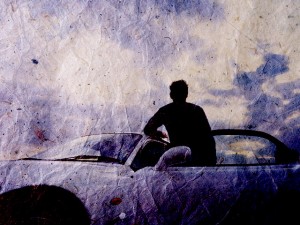 |
 |
| 完成 男の哀愁が伝わってくる感じがする | 合成前 |
描画モードを使ってレイヤーを重ねるだけでもクールな画像がつくれるんですね。
ちょっと画像にインパクトが足りない時や、すこしデザインに深みを持たせたい時などに使える機能だと思います。
ぜひ、使ってみてください。
 ブログランキングの応援お願いします。
ブログランキングの応援お願いします。











こんにちは!
アフィカフェのセリナです。
合成写真にすると、全然雰囲気変わりますね~。
哀愁がさらに強調されて
不思議な魅力があります^^
Pochi
セリナさんコメントありがとうございます。
テクスチャを変えることでまた違った雰囲気をつくることができるのでテクスチャ選びが大事ですね。
グレースケールでつくってもおもしろいですよ。